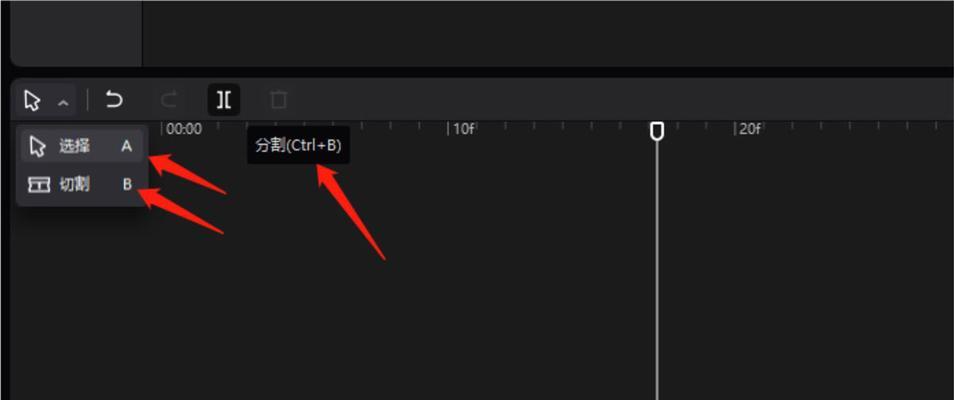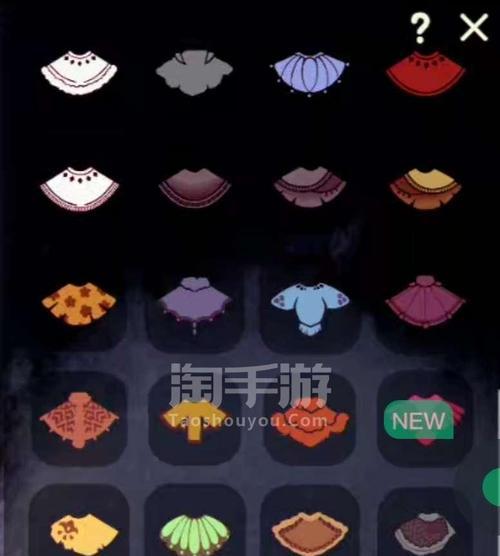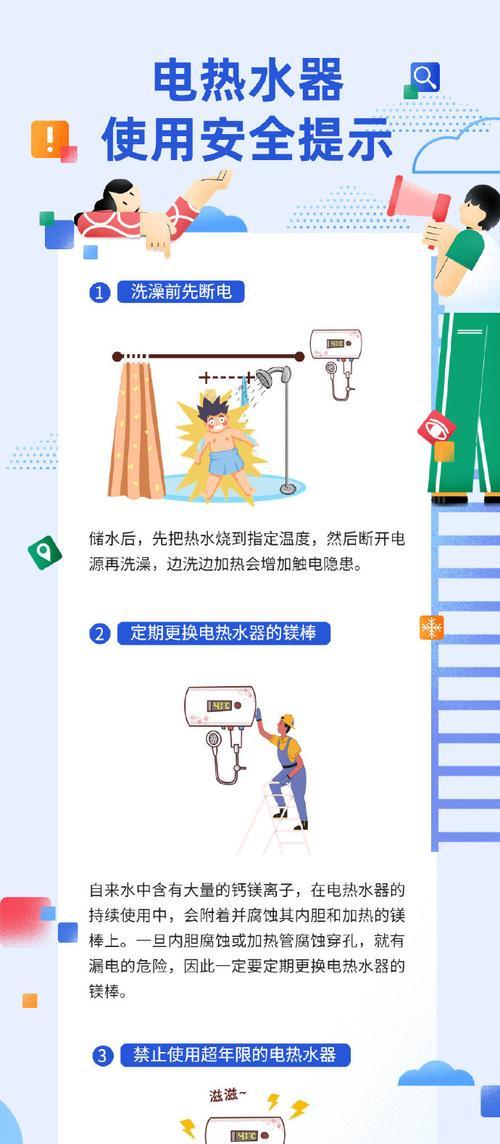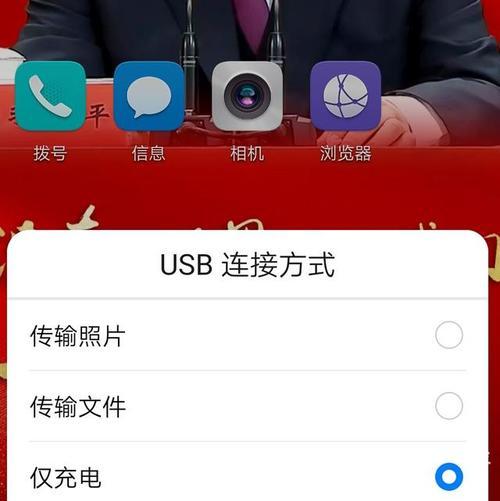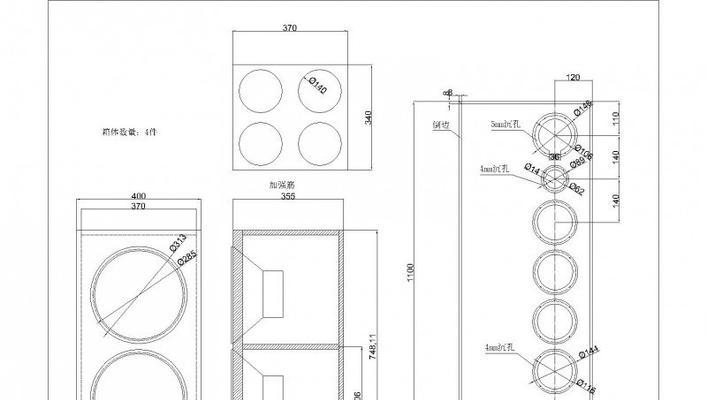家庭网关移动信号增强设置方法是什么?
- 数码技巧
- 2025-04-23 11:42:02
- 6
随着智能家居时代的到来,稳定且强大的家庭网络成为了家庭生活的基础。然而,不少用户可能会遇到家庭网关(路由器)信号不强,影响了移动设备的上网体验。本文将详细介绍家庭网关移动信号增强的设置方法,助您轻松提升网络性能。
一、了解家庭网关的重要性
家庭网关(通常指无线路由器)是连接家庭内部设备与外部网络的桥梁。一个良好的家庭网关不仅应具备高速上网能力,更要有良好的信号覆盖和稳定性。移动信号强度直接影响着无线设备的使用体验,尤其是在家中面积较大或隔墙较多的情况下。
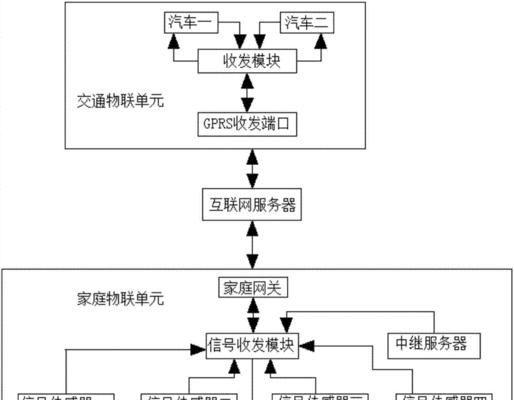
二、检查并选择合适的频段
1.频段类型与区别
现代路由器一般支持2.4GHz和5GHz两个频段。2.4GHz穿透能力较强,覆盖面积广,但容易受到其他电器(如微波炉)的干扰;5GHz频段干扰小,速度较快,但穿透能力较弱。
2.如何选择
确认您的设备支持的频段类型。如果设备支持双频,您可以尝试在2.4GHz频段上使用基本的网络功能,而在5GHz频段上进行视频通话或在线游戏等对速度要求较高的活动。

三、调整无线信号发射功率
一些高端路由器允许用户调整信号发射功率。虽然增强信号发射功率可以提高信号覆盖范围,但可能会增加电磁辐射,也有可能对周边无线信号造成干扰。
设置步骤:
1.登录路由器管理界面(通常是通过浏览器输入网关IP地址)。
2.进入无线设置部分。
3.找到发射功率设置,根据实际需求选择“标准”、“低”或“高”。
4.保存设置并重启路由器。
注意:过高的功率设置可能会影响到健康和法律问题,请在调整时务必谨慎,并遵守相关法律法规。

四、优化无线信道
无线信道类似于车辆行驶的车道,选择较少拥堵的车道可以提高网络速度和稳定性。
优化步骤:
1.登录路由器管理界面。
2.查看当前无线信道的拥堵情况。
3.尝试切换到较少使用的信道。
4.保存设置并测试网络质量。
通常,您可以使用一些手机应用程序,如Wi-Fi分析仪,来检测和选择最佳信道。
五、升级固件和调整天线方向
1.升级固件
路由器的固件就像电脑的操作系统,定期升级可以提高性能和安全性。
升级步骤:
1.访问路由器制造商的官方网站。
2.下载与您路由器型号相对应的最新固件。
3.通过管理界面上传并安装新固件。
2.调整天线方向
天线的位置和方向会影响信号强度和覆盖范围。
调整方法:
将天线垂直立起,因为无线信号一般以直线方式传播。
尽可能将天线放置在家中较高位置,避免被家具遮挡。
如有多个天线,可以尝试调整每个天线的方向,找到信号最强的组合。
六、使用Wi-Fi中继器或Mesh网络系统
当您的房间数量较多或房屋结构复杂时,一个路由器可能无法全面覆盖。这时,使用Wi-Fi中继器或Mesh网络系统可以大大增强信号覆盖。
1.Wi-Fi中继器
Wi-Fi中继器可以接收现有Wi-Fi信号,放大后再转发,从而扩展覆盖范围。
设置方法:
1.将中继器放在有信号但不很强的位置。
2.通过物理按键或手机APP设置中继器,并连接到主路由器。
3.重启中继器,跟随设置向导完成配置。
2.Mesh网络系统
Mesh网络系统是一组路由器,它们通过无线或有线方式相互连接,覆盖全屋。
设置步骤:
1.购买Mesh系统套装。
2.根据说明书将主节点放置在家中中心位置。
3.按照指示添加卫星节点,放置在需要额外覆盖的区域。
4.Mesh系统通常会自动配置最优网络设置。
七、常见问题与实用技巧
常见问题
问:我应该如何判断信号强度是否足够?
答:您可以使用手机下载Wi-Fi信号强度检测应用,一般-60dBm以下的信号强度较为理想。
问:我的路由器支持最新的WiFi6标准,有必要升级吗?
答:如果您的设备支持Wi-Fi6且对网络速度和设备连接量有较高要求,升级是值得的。
实用技巧
重启路由器可以解决许多网络问题。
定期检查网络设置,确保最佳性能。
使用有线网络代替无线网络,尤其是在处理大数据量时,可以获得更稳定的速度。
八、
家庭网关移动信号的增强并非难事,通过选择合适的频段、调整功率与信道、升级固件、使用Wi-Fi中继器或Mesh网络系统等方法,均可有效提升信号覆盖与质量。只要您根据自家环境和需求,细致调整,就能享受到一个稳定且快速的家庭网络环境。
请在进行设置操作时小心谨慎,若不确定某些操作步骤,建议咨询专业人士。通过以上介绍,您已经掌握了家庭网关移动信号增强设置的基本方法,现在就可以亲自动手尝试了。
版权声明:本文内容由互联网用户自发贡献,该文观点仅代表作者本人。本站仅提供信息存储空间服务,不拥有所有权,不承担相关法律责任。如发现本站有涉嫌抄袭侵权/违法违规的内容, 请发送邮件至 3561739510@qq.com 举报,一经查实,本站将立刻删除。!
本文链接:https://www.feiqiwang.com/article-9293-1.html